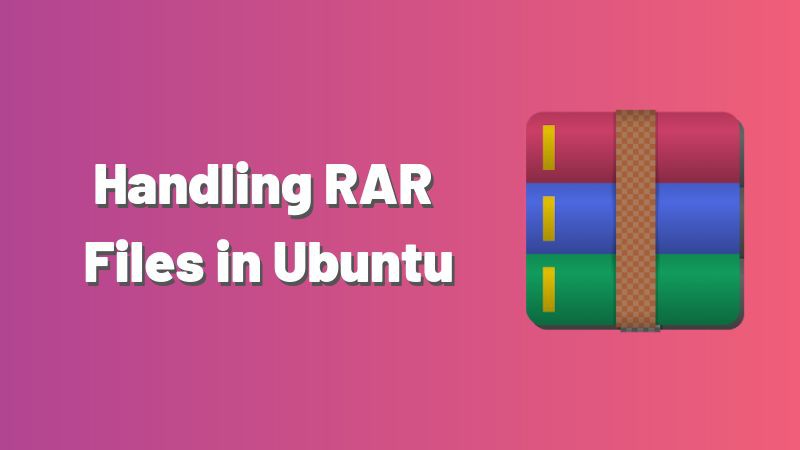
https://itsfoss.com/use-rar-ubuntu-linux/
作者 | Ankush Das
譯者 | Hank Chow (HankChow) ??共計翻譯:13.0 篇 貢獻時間:307 天
RAR[1] 是一種非常好的歸檔檔案格式。但相比之下 7-zip 能提供了更好的壓縮率,並且預設情況下還可以在多個平臺上輕鬆支援 Zip 檔案。不過 RAR 仍然是最流行的歸檔格式之一。然而 Ubuntu[2] 自帶的歸檔管理器卻不支援提取 RAR 檔案,也不允許建立 RAR 檔案。
辦法總比問題多。只要安裝 unrar 這款由 RARLAB[3] 提供的免費軟體,就能在 Ubuntu 上支援提取 RAR 檔案了。你也可以安裝 rar 試用版來建立和管理 RAR 檔案。
提取 RAR 檔案
在未安裝 unrar 的情況下,提取 RAR 檔案會報出“未能提取”錯誤,就像下麵這樣(以 Ubuntu 18.04[4] 為例):

Error in RAR extraction in Ubuntu
如果要解決這個錯誤並提取 RAR 檔案,請按照以下步驟安裝 unrar:
開啟終端並輸入:
sudo apt-get install unrar
安裝 unrar 後,直接輸入 unrar 就可以看到它的用法以及如何使用這個工具處理 RAR 檔案。
最常用到的功能是提取 RAR 檔案。因此,可以透過右鍵單擊 RAR 檔案並執行提取,也可以藉助此以下命令透過終端執行操作:
unrar x FileName.rar
結果類似以下這樣:

Using unrar in Ubuntu
如果壓縮檔案沒放在家目錄中,就必須使用 cd 命令移動到標的目錄下。例如 RAR 檔案如果在 Music 目錄下,只需要使用 cd Music 就可以移動到相應的目錄,然後提取 RAR 檔案。
建立和管理 RAR 檔案

Using rar archive in Ubuntu Linux
unrar 不允許建立 RAR 檔案。因此還需要安裝 rar 命令列工具才能建立 RAR 檔案。
要建立 RAR 檔案,首先需要透過以下命令安裝 rar:
sudo apt-get install rar
按照下麵的命令語法建立 RAR 檔案:
rar a ArchiveName File_1 File_2 Dir_1 Dir_2
按照這個格式輸入命令時,它會將目錄中的每個檔案新增到 RAR 檔案中。如果需要某一個特定的檔案,就要指定檔案確切的名稱或路徑。
預設情況下,RAR 檔案會放置在家目錄中。
以類似的方式,可以更新或管理 RAR 檔案。同樣是使用以下的命令語法:
rar u ArchiveName Filename
在終端輸入 rar 就可以列出 RAR 工具的相關命令。
總結
現在你已經知道如何在 Ubuntu 上管理 RAR 檔案了,你會更喜歡使用 7-zip、Zip 或 Tar.xz 嗎?
歡迎在評論區中評論。
via: https://itsfoss.com/use-rar-ubuntu-linux/
作者:Ankush Das[6] 選題:lujun9972 譯者:HankChow 校對:wxy
本文由 LCTT 原創編譯,Linux中國 榮譽推出
 知識星球
知識星球